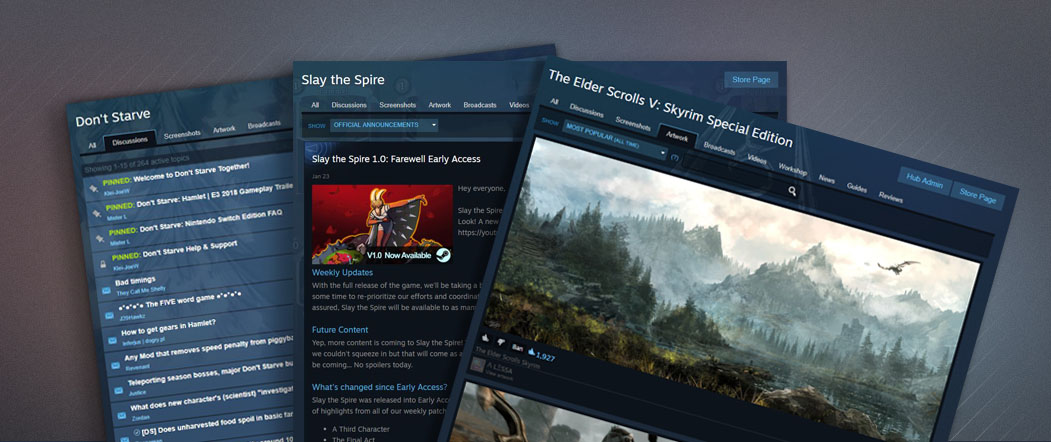ในแต่ละวันผู้เล่นนับหลายล้านคนได้เข้าสู่ชุมชน Steam เพื่อเปิดดูและสร้างสรรค์เนื้อหาร่วมกับเพื่อน ๆ ของพวกเขา เรามีคุณสมบัติหลากหลายที่ทีมงานของคุณสามารถนำไปใช้ เพื่อช่วยให้ผู้เล่นได้รับความพึงพอใจกับชุมชนของคุณได้ง่ายขึ้น และเป็นการส่งเสริมผลิตภัณฑ์ของคุณไปด้วยในเวลาเดียวกัน
หากคุณมีคำถามเกี่ยวกับการใช้ประโยชน์คุณสมบัติเหล่านี้ กรุณาติดต่อ
ฝ่ายสนับสนุน Steamworks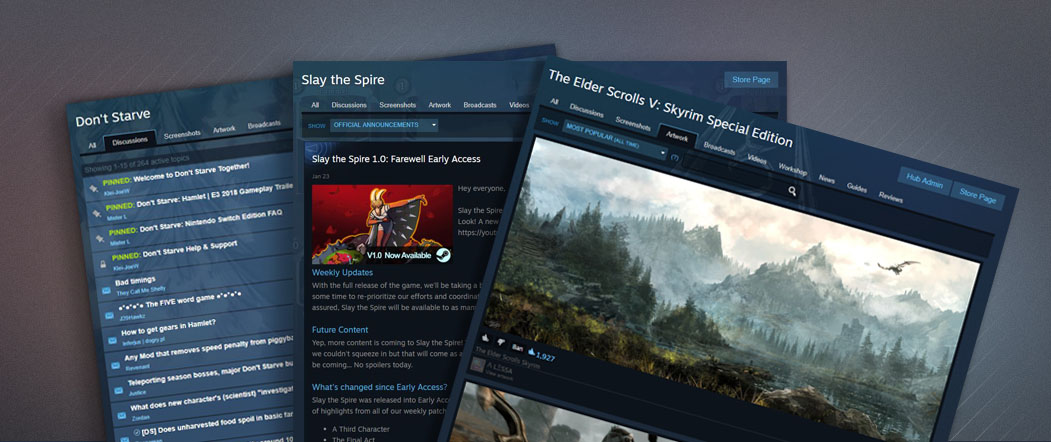
ศูนย์กลางชุมชน
ผลิตภัณฑ์ทั้งหมดบน Steam มีศูนย์กลางเป็นของตนเอง โดยค่าเริ่มต้น ศูนย์กลางชุมชนของคุณจะกำหนดเป็นใช้งานจริงทันทีที่สถานะการวางจำหน่ายผลิตภัณฑ์ของคุณกำหนดเป็น 'ใกล้วางจำหน่าย'
มีบริการอะไรบ้างในศูนย์กลาง?
ศูนย์กลางชุมชนได้รับการจัดการให้อยู่ในแท็บที่แตกต่างกัน โดยอ้างอิงตามประเภทของเนื้อหาที่ผลิตภัณฑ์เหล่านั้นบรรจุอยู่
โดยค่าเริ่มต้น แท็บเหล่านี้จะแสดงโพสต์เนื้อหายอดนิยมสูงสุดในช่วงสัปดาห์ที่ผ่านมา
- ภาพรวม - หน้าแรกของศูนย์กลางของคุณ หน้านี้จะแสดงเนื้อหาหลากหลายประเภทเพื่อความน่าสนใจ ทั้งนี้ จะมีข้อยกเว้นสองข้อ: การประกาศอย่างเป็นทางการล่าสุดจะถูกตรึงไว้ด้านบนสุดของศูนย์กลาง และโพสต์ข่าวสารต่าง ๆ จะเพิ่มเข้ามาตามแต่ละวัน
- กระดานสนทนา - ฟอรัมผลิตภัณฑ์ทั้งหมดของคุณจะขึ้นแสดงที่นี่ ผู้เล่นจะตั้งหัวข้อและโต้ตอบกันและกัน โดยขึ้นอยู่กับการตั้งค่าของคุณ
การตั้งค่ากระดานสนทนาของคุณ
- ภาพหน้าจอ - โดยการใช้คุณสมบัติภาพหน้าจอแบบบูรณาการของ Steam ผู้เล่นจะสามารถแบ่งปันช่วงเวลาน่าประทับใจในเกมของตนกับชุมชนได้
การจัดการภาพหน้าจอ
- งานศิลป์ - ผู้เล่นสามารถอัปโหลดเนื้อหาที่หลากหลายตามความต้องการได้ที่นี่ รวมทั้งรายละเอียดของศิลปะเน้นแนวคิด เครื่องแต่งกายอลังการ หรือแม้แต่มีมตลก ๆ จากชุมชน ข้อกำหนดเดียวที่มีอยู่คือ เนื้อหาต้องมีความเกี่ยวข้องกับผลิตภัณฑ์
- การถ่ายทอดสด - ผู้เล่นของคุณสามารถทำการถ่ายทอดสดได้ในขณะที่กำลังเล่นเกมของคุณ คุณสามารถโฮสต์หรือส่งเสริมการถ่ายทอดสดของคุณเองได้ โดยนำขึ้นแสดงบนหน้าร้านค้าของคุณ
การเริ่มต้นการถ่ายทอดสด
- วิดีโอ - แท็บวิดีโอจะช่วยให้ผู้เล่นสามารถลิงก์เนื้อหาที่พวกเขาอัปโหลดไว้ในช่อง YouTube ของพวกเขา
- เวิร์กชอป - การม็อดเกมที่ผู้เล่นของคุณสร้างสรรค์จะปรากฏขึ้นที่นี่ ผู้เล่นอื่น ๆ สามารถสมัครสมาชิกผลงานและรับเนื้อหาผ่านเครือข่ายการจัดส่งเนื้อหาของ Steam ได้โดยอัตโนมัติ
การตั้งค่าเวิร์กชอป Steam ของคุณ
- ข่าวสาร - แท็บนี้จะมีประกาศในแบบที่คุณกำหนดเอง พร้อมกับข่าวสารโดยรวมเกี่ยวกับผลิตภัณฑ์ของคุณ การประกาศเป็นวิธีที่ยอดเยี่ยมสำหรับการสื่อสารอย่างเป็นทางการกับผู้เล่นของคุณ If you are ready to post an announcement to your community, check out the following article for more information:
Creating Steam Announcements
- คู่มือ - ผู้เล่นสามารถสร้างคู่มือเพื่อช่วยเหลือผู้เล่นอื่น ๆ สำหรับประสบการณ์การเล่นเกม
การสร้างคู่มือ
- บทวิจารณ์ - บทวิจารณ์จากหน้าร้านค้าผลิตภัณฑ์ของคุณ จะได้รับการจัดลำดับที่นี่พร้อมนำเสนอรายละเอียดเพิ่มเติมและความสามารถในการค้นหา
การจัดการบทวิจารณ์จากผู้ใช้
ใครบ้างที่ใช้ศูนย์กลางของคุณ?
ผู้เล่นสามารถค้นหาศูนย์กลางได้ผ่านหลายช่องทาง วิธีหลักคือเข้าผ่านลิงก์จากหน้าผลิตภัณฑ์ของคุณ แต่ผู้เล่นก็จะสามารถค้นหาศูนย์กลางผ่านผลลัพธ์การค้นหา ลิงก์จากเนื้อหาที่สร้างและอัปโหลดโดยเพื่อน ๆ ของพวกเขา รวมทั้งการโฆษณาจากชุมชนอื่น ๆ ของคุณด้วยเช่นกัน
กระดานสนทนาบน Steam
Your Steam Discussion hub allows your players to to discuss and share feedback about your product. You can also use this hub as a way of communicating with players.
การปรับแต่งฟอรัมย่อยของคุณ
When your community hub goes live, three forums are created by default:
General Discussions: The landing page and primary forum in your discussion hub;
Trading: A dedicated forum where players can post trade offers and requests without spamming your main forum;
Reported Posts: A hidden forum where your moderators and developers can review content reported by your community.
Once you've had a chance to monitor some of the discussions that are happening in your hub, you'll have a good idea of any customization requirements. You can add or remove sub-forums or customize existing ones with the following options:
- Name - The name of the subforum
- Visibility - Controls who can view each subforum and the content in it.
- Post rights - Who is able to post in existing threads and create new ones.
Note: An account must have 'Edit App Metadata' privileges for the app in question in order to edit this section.
It's also a good idea to browse other product hubs to get an idea of what customization options you might want to take advantage of. Some more commonly created options include specific forums for bug reports, players looking for friends to play with, or even language specific forums.
การช่วยดูแลชุมชนของคุณ
Valve moderation staff will automatically review and resolve all content in your hub that is reported by other users. Beyond this however, you'll want to keep a close eye on your hub. This allows you to get feedback on your product, curate specific content and have positive interactions with your community.
Accounts that have the Steamworks permission "Edit App Marketing Data" for a given game will display the Steam persona name followed by "developer" in the Community Hub for that game, so the account can be recognized by users. You can also moderate the discussions by locking threads, deleting threads, and banning users, etc.
คำถามที่พบบ่อย
Q: When does my community hub go live?A: As soon as your app release state is set to 'Coming Soon'.
Q: When can users begin to post content in my hub?A: This depends on the type of content:
- Artwork, Guides, Discussions, & Videos can all be uploaded as soon as your release state is set to 'Coming Soon'.
- Broadcasts and Screenshots require that your product can actually be played. If you've distributed Release Override Keys, those players will be able to upload content from their experience.
- Workshop items can only be uploaded after you've integrated the Steam Workshop with your product. You can find more information on that process here.
- Syndicated news will begin to appear in your news feed as soon as the release state is set to 'Coming Soon'. You can post your own announcements at any time.
Q: Can I upload content to my own hub?A: Yes! If your hub is feeling barren, you can upload things like concept art, guides or anything else that you think the community would appreciate. You should also be considering the use of
Announcements in the Steam Events tool and
Broadcasts to really help generate interest in your product.
Q: Someone from the community offered to help moderate my hub - should I appoint them?A: You'll want to make sure that your team is comfortable with this player representing your product and community. A good way to measure this is by reviewing their contributions to your community as a player. If they have a history of being helpful, informative, and polite, they'll be much more likely of having a positive impact on your community.
You should also review and update the permissions that your moderators have to control the amount of features they have access to. You can read more about adding moderators
hereQ: Can I use the Steam community to let customers know of non-Steam versions of my game? A: In the game you ship via Steam, and in communications on Steam, you may only promote the Steam version and its availability via Steam, and not other distribution outlets. This applies both to full versions of your game and to content patches that change the existing version.
 เอกสาร
เอกสาร